开发板配网
硬件要求:
- DshanPI-CanMV开发板
- TF-WIFI无线模块
- Type-C数据线
您还需要额外的:
- USB转串口模块
在开始前请注意:
- MicroPython系统:可以使用IDE进行编程配网
- Linux单系统:需要登录UART0的串口终端,执行命令配网
- Linux+Rt-smart双系统:需要登录UART0的串口终端,执行命令配网
请根据您实际运行的系统阅读对应的章节!
软件要求:
由于TF卡不支持热插拔,并且如果不接TF-WIFI模块会报错,所以在固件进行了区分,如果您像使用WiFi,需要更新EMMC系统(默认烧录的系统不支持WIFI模块),可在资料网盘中03_开发板系统固件目录下选择对应的系统下带wifi结尾的固件烧录即可。烧录方法参考《更新EMMC系统》章节。
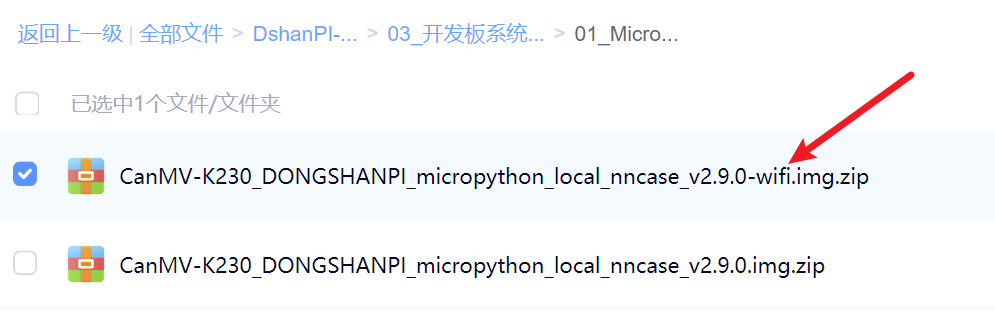
请注意:必须重新烧录带wifi名称的固件才能正常使用TF-WIFI模块!!!
更新完成系统并在上电前,将TF-WIFI无线模块提前安装在开发板的TF卡槽位置,如下图所示:

安装完成后,连接数据线上电即可。
注意:WiFi模块只能连接2.4GHz的WIFI !
1.MicroPython系统配网
修改下面的代码中的TARGET_AP和CONNECT_KEY。
假设我要连接的wifi名称为Programmers,密码为12345678
- 将
TARGET_AP的值修改为Programmers,CONNECT_KEY修改为12345678假设我要连接的wifi名称为100ASK,密码为88888888
- 将
TARGET_AP的值修改为100ASK,CONNECT_KEY修改为88888888
import network
import time
TARGET_AP = "Programmers" # WIFI名称
CONNECT_KEY = "12345678" # WIFI密码
def wireless_link_setup():
# 初始化无线客户端模式
wlan = network.WLAN(network.STA_IF)
# 激活无线通信硬件
if not wlan.active():
wlan.active(True)
print("无线硬件状态:", wlan.active()) # 输出激活状态
# 显示初始网络连接状态
print("初始链路状态:", wlan.status())
# 扫描周边无线信号
available_networks = wlan.scan()
print("扫描到可用网络:")
for ap_info in available_networks:
ap_name = ap_info.ssid # 网络名称
signal_quality = ap_info.rssi # 信号质量值
print(f"网络标识: {ap_name}, 信号强度: {signal_quality}dBm")
# 尝试建立网络连接
print(f"正在接入目标网络: {TARGET_AP}...")
wlan.connect(TARGET_AP, CONNECT_KEY)
# 连接重试机制(最多5次尝试)
retry_counter = 5
while retry_counter > 0:
if wlan.isconnected(): # 检测连接状态
break
retry_counter -= 1
time.sleep(1) # 短暂等待后重试
wlan.connect(TARGET_AP, CONNECT_KEY)
print(f"剩余尝试次数: {retry_counter}")
# 等待IP地址分配完成
while wlan.ifconfig()[0] == '0.0.0.0':
time.sleep(0.5)
# 连接结果反馈
if wlan.isconnected():
print("\n网络连接建立成功!")
net_params = wlan.ifconfig()
print(f"设备IP地址: {net_params[0]}")
print(f"子网掩码配置: {net_params[1]}")
print(f"默认网关地址: {net_params[2]}")
print(f"DNS服务器地址: {net_params[3]}")
else:
print("网络连接失败,请检查密码或信号覆盖情况")
# 执行网络连接流程
wireless_link_setup()
# 保持程序运行状态
while True:
time.sleep(0.5) # 维持基础运行时序
使用IDE运行上面的代码即可,运行成功后,可在IDE的串行终端看到获取到的IP地址。
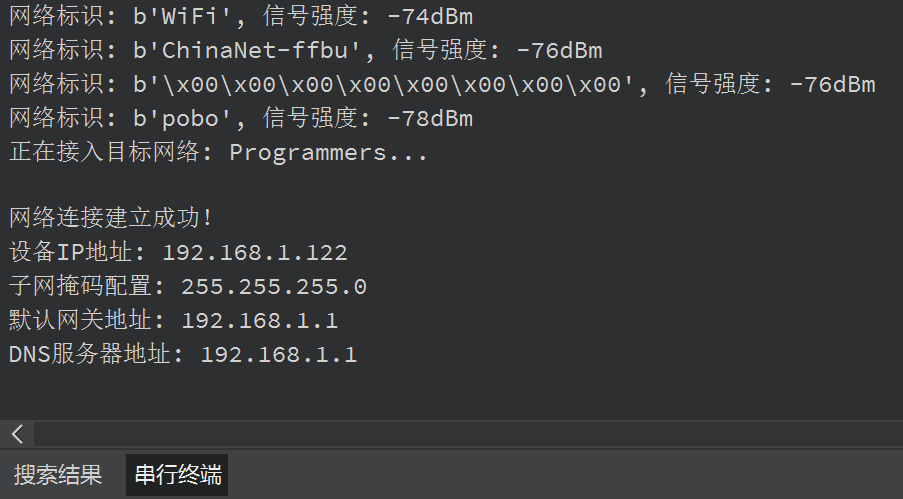
2.Linux单系统配网
访问UART0串口终端,等待系统启动后,输入密码:root
进入串口终端后,使能WIFI,在Linux终端输入
ifconfig wlan0 up
使能完成后可以输入ifconfig查看启动的WiFi。
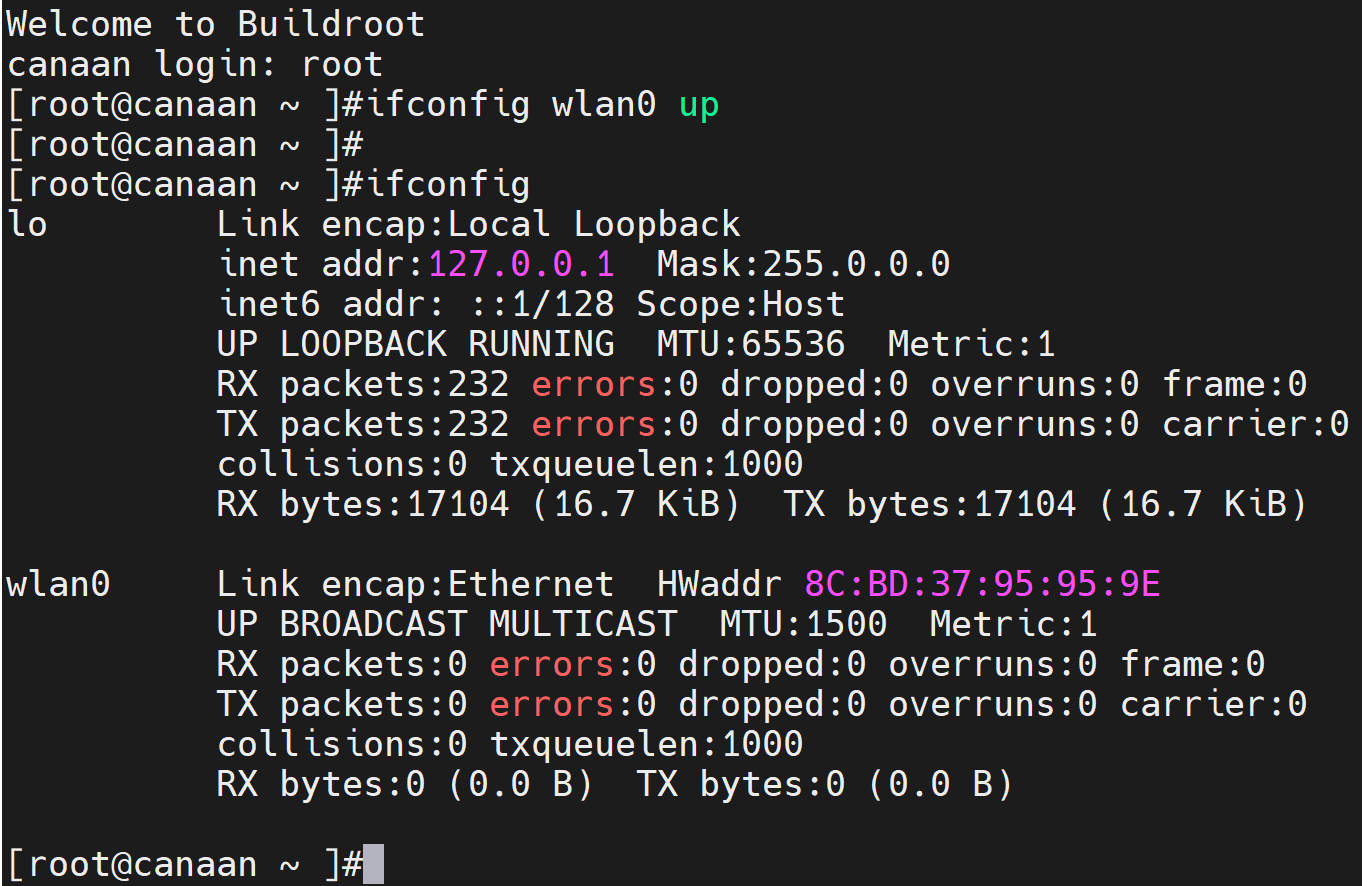
使能完成后,可填��写WiFi信息,需要根据自己实际的WiFi设备信息在Linux终端输入:
wpa_passphrase <wifi名称> <密码> > /etc/wpa_supplicant.conf
假设我的WIFI名为Programmers,密码为12345678,则实际执行的命令为:
wpa_passphrase Programmers 12345678 > /etc/wpa_supplicant.conf
填写完成后,可以连接WiFi,在终端输入:
wpa_supplicant -B -iwlan0 -c /etc/wpa_supplicant.conf

连接成功后,可以执行如下命令获取IP地址。
udhcpc -i wlan0
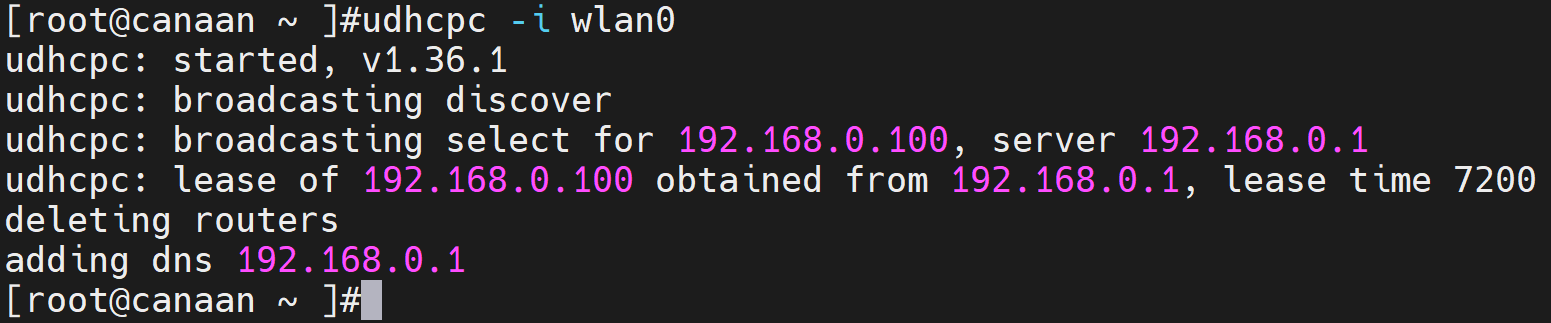
3.Linux+Rt-smart双系统配网
访问UART0串口终端,等待系统启动后,输入密码:root
进入串口终端后,使能WIFI,在Linux终端输入
ifconfig wlan0 up
使能完成后可以输入ifconfig查看启动的WiFi。
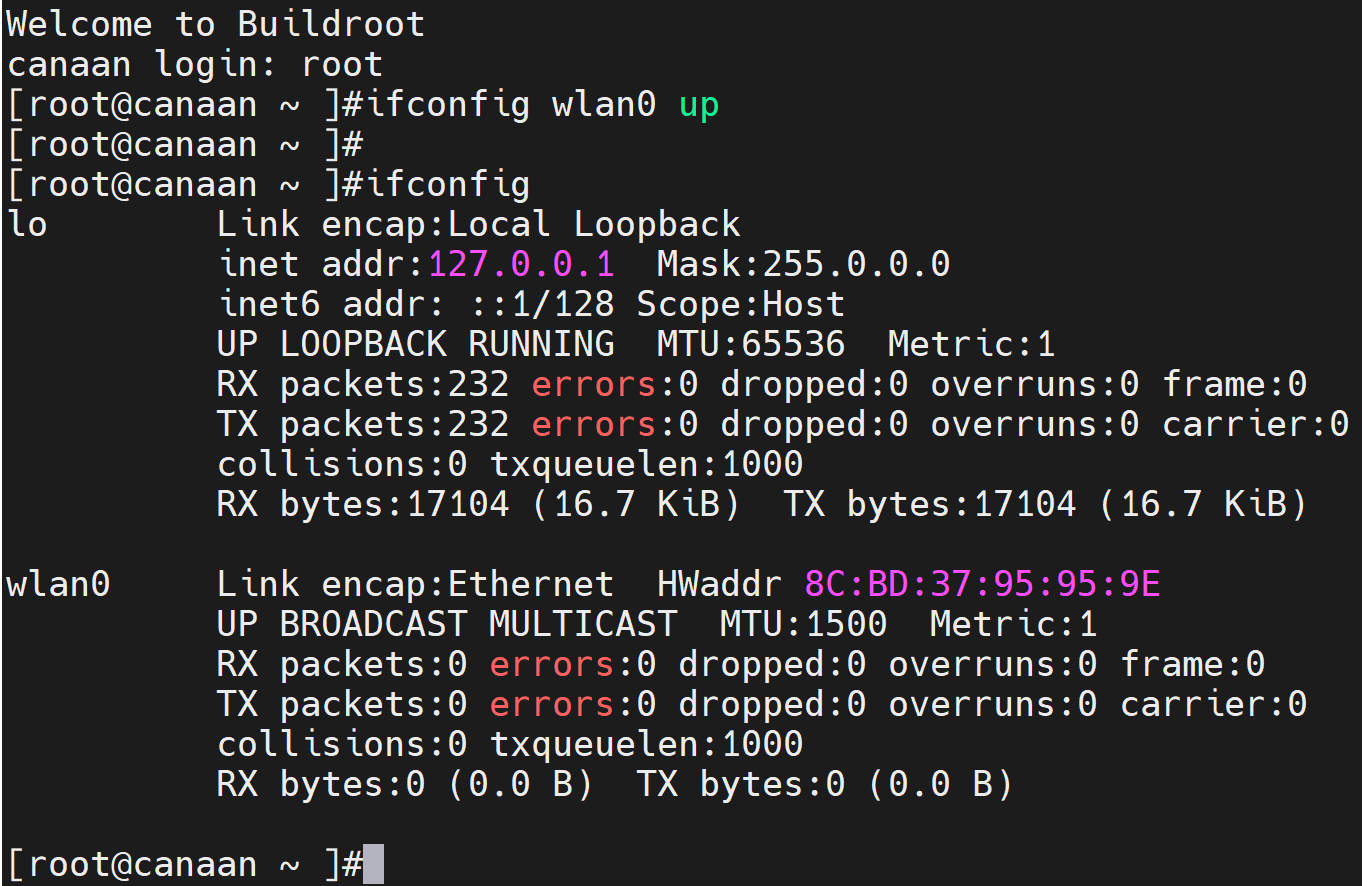
使能完成后,可填写WiFi信息,需要根据自己实际的WiFi设备信息在Linux终端输入:
wpa_passphrase <wifi名称> <密码> > /etc/wpa_supplicant.conf
假设我的WIFI名为Programmers,密码为12345678,则实际执行的命令为:
wpa_passphrase Programmers 12345678 > /etc/wpa_supplicant.conf
填写完成后,可以连接WiFi,在终端输入:
wpa_supplicant -B -iwlan0 -c /etc/wpa_supplicant.conf

连接成功后,可以执行如下命令获取IP地址。
udhcpc -i wlan0
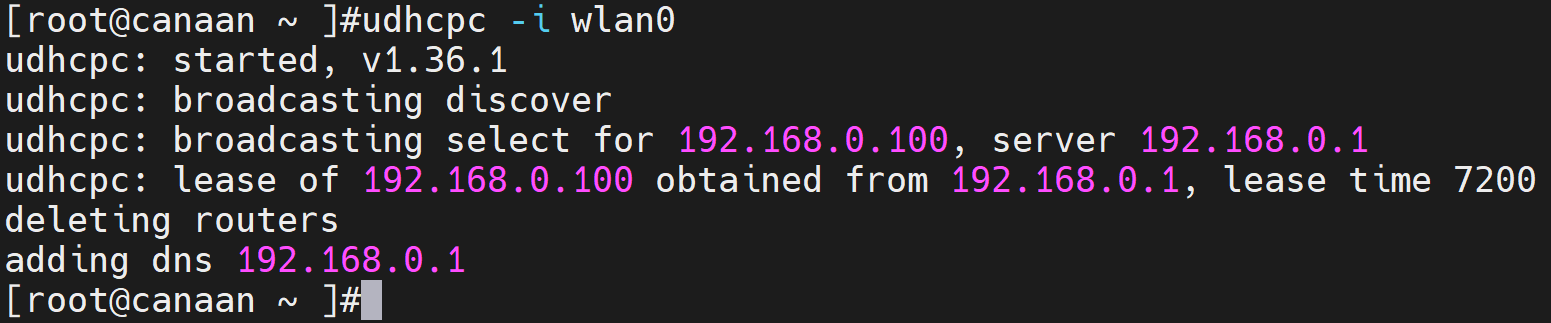
4.实现Linux系统开机自启配网
如果您不想每次开机都重新配网,那么修改Linux的开机自启脚本,在脚本中加入我们前面配网的命令,步骤如下:
1.使用vi修改/etc/init.d/目录下的rcS文件
[root@canaan ~ ]# vi /etc/init.d/rcS
2.在文件末尾增加使能WiFi与配网的命令,如下所示:
ifconfig wlan0 up &
wpa_passphrase Programmers 12345678 > /etc/wpa_supplicant.conf
wpa_supplicant -B -iwlan0 -c /etc/wpa_supplicant.conf &
udhcpc -i wlan0 &
注意:第二行的WiFi名称和密码需要修改为您自己的WIFI信息!!!
3.修改完成后,按下esc键,并输入:wq,保存并退出。
4.同步并重启开发板。
[root@canaan ~ ]#sync
[root@canaan ~ ]#reboot
5.启动后开发板会自动使能WiFi并实现配网。